怎么设置高德地图App中的地图文字大小
高德地图是我们常用的一款导航定位软件,给我们的生活带来了极大的便利和乐趣,深受用户欢迎,有的朋友想知道怎么设置高德地图App中的地图文字大小,小编为大家解答这个问题。
具体如下:
1. 第一步,请大家在自己的手机中找到【高德地图】图标,点击进入主界面。
2.第二步,接下来,请选择屏幕左上方的头像按钮。
3. 第三步,此时,我们需要选择屏幕右上方的【设置】图标按钮。
4. 第四步,此时,请选择【地图设置】选项。
5. 第五步,此时,请选择屏幕中的【地图文字大小】。
6.第六步,通常情况下,我们的这个功能处于标准状态,效果如图。
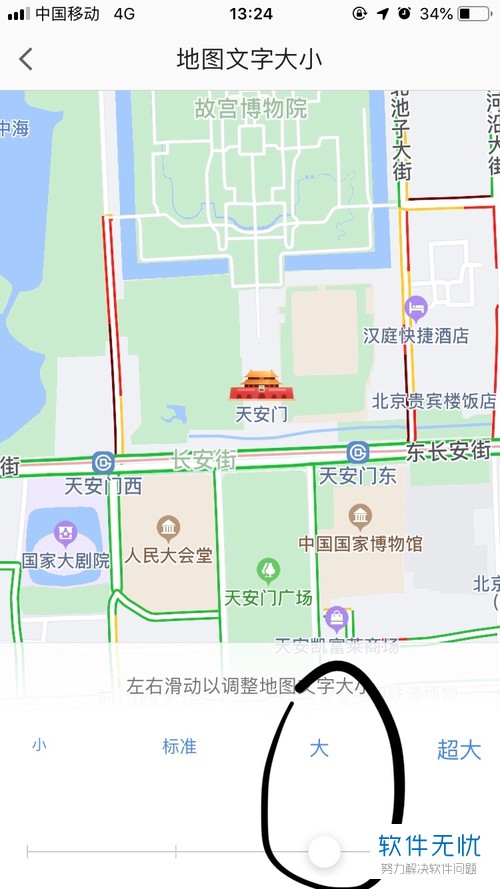
7. 最后,要是看不清楚,那么请将其改为大字体或者超大字体即可,操作完成。
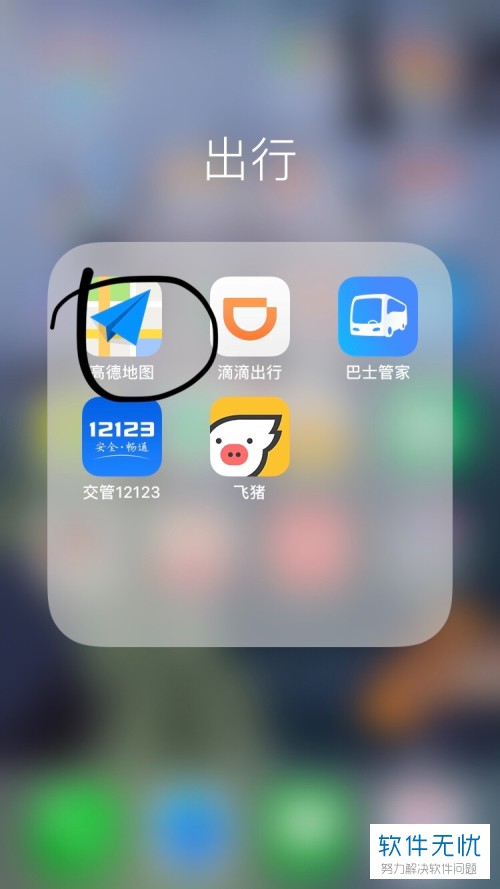

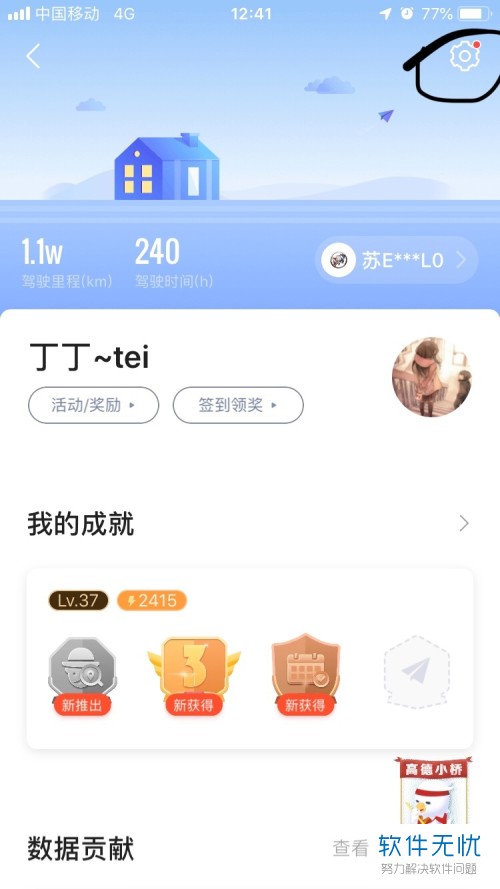

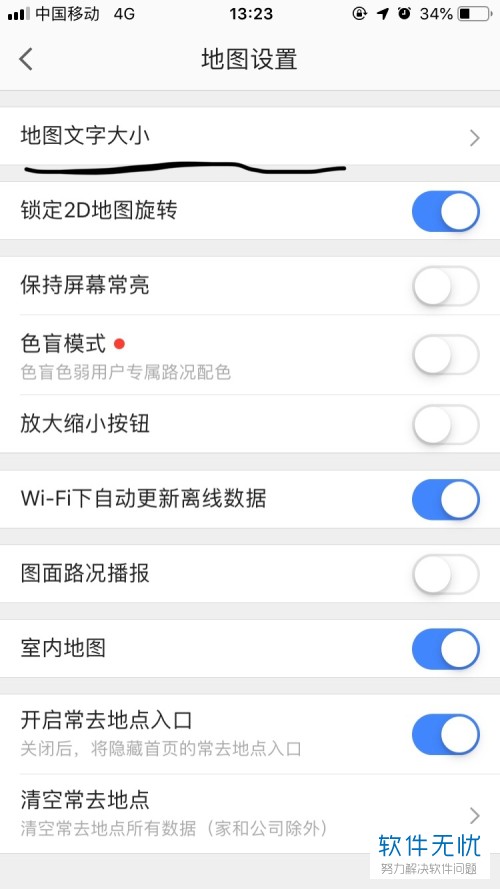

以上就是设置高德地图App中的地图文字大小的方法。
分享:
相关推荐
- 【其他】 WPS表格fx不见了怎么弄 05-06
- 【其他】 WPS表格smartart图形怎么添加 05-06
- 【其他】 WPS表格average函数 05-06
- 【其他】 WPS表格abc列不见了怎么恢复 05-06
- 【其他】 WPS表格a列显示不出来 05-06
- 【其他】 WPS表格排序为什么是乱的 05-06
- 【其他】 WPS表格批注里面怎么插图 05-06
- 【其他】 WPS表格匹配数据怎么匹配 05-06
- 【其他】 WPS表格平方2怎么打出来 05-06
- 【其他】 WPS表格批量设置行高 05-06
本周热门
-
iphone序列号查询官方入口在哪里 2024/04/11
-
输入手机号一键查询快递入口网址大全 2024/04/11
-
oppo云服务平台登录入口 2020/05/18
-
苹果官网序列号查询入口 2023/03/04
-
mbti官网免费版2024入口 2024/04/11
-
outlook邮箱怎么改密码 2024/01/02
-
计算器上各个键的名称及功能介绍大全 2023/02/21
-
光信号灯不亮是怎么回事 2024/04/15
本月热门
-
iphone序列号查询官方入口在哪里 2024/04/11
-
输入手机号一键查询快递入口网址大全 2024/04/11
-
oppo云服务平台登录入口 2020/05/18
-
苹果官网序列号查询入口 2023/03/04
-
光信号灯不亮是怎么回事 2024/04/15
-
steam账号怎么注册 2023/02/27
-
fishbowl鱼缸测试网址 2024/04/15
-
mbti官网免费版2024入口 2024/04/11
-
outlook邮箱怎么改密码 2024/01/02
-
网线水晶头颜色顺序图片 2020/08/11












